flex弹性布局详解
目录
- 初了解
- 基本概念
- 属性
- 容器属性(container)
- flex 项目属性(item属性)
- 骰子布局实践
初了解
在学习弹性布局之前首先就要明白其概念
flex 就是flexible box的缩写,意为弹性布局,用来为盒装模型提供最大的灵活性
任何一个容器都可以指定为flex布局
.box{
display: flex;
}
行内元素当然也可以使用flex布局
.box{
display: inline-flex;
}
Webkit 内核的浏览器,必须加上-webkit前缀。
.box{
display: -webkit-flex; /* Safari */
display: flex;
}
注意:设为 Flex 布局以后,子元素的float、clear和vertical-align属性将失效。
基本概念
采用 Flex 布局的元素,称为 Flex 容器(flex container),简称"容器"。它的所有子元素自动成为容器成员,称为 Flex 项目(flex item),简称"项目"。
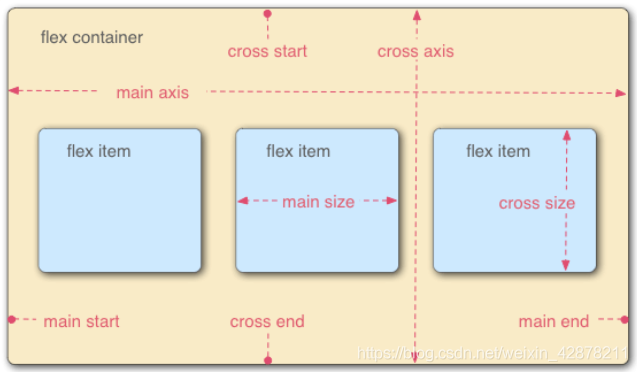
容器默认存在两根轴:水平的主轴(main axis)和垂直的交叉轴(cross axis)。主轴的开始位置(与边框的交叉点)叫做main start,结束位置叫做main end;交叉轴的开始位置叫做cross start,结束位置叫做cross end。
项目默认沿主轴排列。单个项目占据的主轴空间叫做main size,占据的交叉轴空间叫做cross size。
以上这些基础概念,请务必牢记,下面说属性时,不再重复说明!
属性
容器属性(container)
- flex-direction
- justify-content
- align-items
- flex-wrap
- align-content
- flex-flow
1.flex-direction
flex items默认都是沿着main axis(主轴)从main start 开始往main end方向排布 flex-direction决定了main axis的方向,有四个取值row(默认值)、row-reverse、column、column-reverse
.box {
flex-direction: row | row-reverse | column | column-reverse;
}
row(默认值):主轴为水平方向,起点在左端。
row-reverse:主轴为水平方向,起点在右端。
column:主轴为垂直方向,起点在上沿。
column-reverse:主轴为垂直方向,起点在下沿。
2.justify-content
justify-content决定了flex item在main axis上的对齐方式 flex-start(默认值):与main start对齐 flex-end:与main end对齐 center:居中 space-between:flex items 之间的距离相等,与main start、main end两端对齐 space-evenly: flex items 之间的距离相等,flex items与main start 、main end 之间的距离等于flex items之间的距离 space-around :flex items 之间的距离相等,flex items与main start 、main end 之间的距离等于flex items之间的距离的一半
这个属性的目的主要就是为了排列main axis的item位置
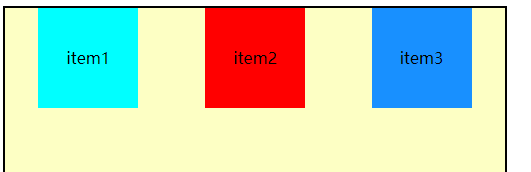
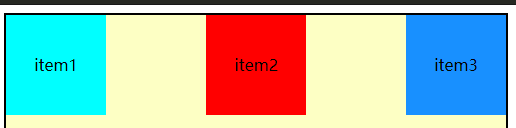
当然,这些属性你可以自己尝试一下,这里就不再一一尝试了,但是注意,这些都是容器的属性,要写在容器的css中!
3.align-items
决定flex items在cross axis上的对齐方式 normal:在弹性布局中,效果和stretch一样 stretch:前提是items不设置高度,当flex items 在cross axis 方向的size为auto时,会自动拉伸至填充flex container(或者换句话说:如果项目未设置高度或设为auto,将占满整个容器的高度。) flex-satrt:与cross start 对齐 flex-end:与cross end 对齐 center:居中对齐 baseline:与基准线对齐
4.flex-wrap
决定了flex container 是单行还是多行 nowrap(默认):单行 wrap:多行 //这个比较少用 wrap-reverse:多行(对比wrap,cross start 与cross end相反)
默认情况下,项目都排在一条线(又称"轴线")上。flex-wrap属性定义,如果一条轴线排不下,如何换行。
5 align-content
决定了多行flex items 在cross axis的对齐方式 用法与justify-content相似 一个是横轴。一个控制竖轴 stretch(默认值):与align-items的stretch类似,当items有高度的时候,无效果 flex-start:与cross start 对齐 flex-end :与cross end 对齐 center:居中对齐 space-between:flex items 之间的距离相等,与cross start、cross end两端对齐 space-evently: flex items 之间的距离相等,flex items与cross start 、cross end 之间的距离等于flex items之间的距离 space-around :flex items 之间的距离相等,flex items与cross start 、cross end 之间的距离等于flex items之间的距离的一半
6 flex-flow 是flex-direction与flex-wrap的简写
也就是说,当你使用这个属性的时候,你可以使用上述两个的属性值,例如:flex-flow: row wrap;(水平排列,多行显示)
flex 项目属性(item属性)
- order
- flex-grow
- flex-shrink
- flex-basis
- align-self
- flex
1 order
order 决定flex items的排布顺序 (用的不多) 可以设置为任意整数(正整数、负整数、0),值越小越排在前面 默认值为0
这个属性了解即可,说实话没怎么用过
2 align-self
可以通过align-self 覆盖flex container 设置的align-items auto(默认值):遵从flex container的align-items设置 stretch、flex-start、flex-end、center、baseline效果与align-items一致
相当于继承父元素的align-items属性,如果没有父元素,则等同于stretch。
3 flex-grow
决定了flex items如何扩展 可以设置为任意非父数字(小数,整数 0),默认为0 当flex container 在main axis方向上有剩余得size时,flex-grow属性才会有效 如果所有flex items 的flex-grow 综合sum不超过1,这直接乘以剩余size就是扩展大小、 如果超过1 扩展size=剩余size*flex-grow/sum
flex-grow属性定义项目的放大比例,默认为0,即如果存在剩余空间,也不放大。
4 flex-shrink
flex-shrink (shrink 缩小,收缩)与flex-grow相似,一个扩展,一个伸缩 可以设置为任意非父数字(小数,整数 0),默认为1 当flex items在main axis 方向上超过了flex container 的size flex-shrink属性才会生效、 如果所有flex items 的flex-shrink 总和sum超过1,每个flex item 收缩的size为: flex item 超出flex container 的size*收缩比例/每个flex items 的收缩比例之和 如果sum不超过1,每个flex item 收缩的size为: size = 超出的size * flex-shrink值 flex items收缩后的最终size不能小于min-width\min-height
有扩大自然就会有缩小,flex-shrink属性定义了项目的缩小比例,默认为1,即如果空间不足,该项目将缩小。
如果所有项目的flex-shrink属性都为1,当空间不足时,都将等比例缩小。如果一个项目的flex-shrink属性为0,其他项目都为1,则空间不足时,前者不缩小。具体的可以自己动手尝试一下哦,最后将会给出一个骰子布局的案例!
5 flex-basis
用来设置flex items 在 main axis方向上的base size 默认为auto,可以设置具体的宽度数值 决定flex items最终base size 的因素,优先级从高到低 max-width\max-height\min-width\min-height flex-basis width\height 内容本身的size
flex-basis属性定义了在分配多余空间之前,项目占据的主轴空间(main size)。浏览器根据这个属性,计算主轴是否有多余空间。它的默认值为auto,即项目(item)的本来大小。也可以设置跟width,height一样的宽高,表示item将占据固定的空间!
6 flex
flex 是flex-grow || flex-shink||flex-basis的简写 可以指定1 2 3个值 依次按照上述顺序!默认值为 0 1 auto
.item {
flex: none | [ <'flex-grow'> <'flex-shrink'>? || <'flex-basis'> ]
}
注意:
该属性的默认值为 0 1 auto(注意顺序),后两个属性可选
该属性有两个快捷值:auto (1 1 auto) 和 none (0 0 auto)。
如果需要这三个属性的时候,建议使用flex,而不是单独的三个分离的属性,因为浏览器会推算相关值
骰子布局实践
光说不练假把式,手撕代码真功夫!
下面利用flex写了几个骰子布局,可以参考一下!
<!DOCTYPE html>
<html>
<head>
<meta charset="utf-8">
<title></title>
<style type="text/css">
#container{
background-color: #CCCCCC;
height: 600px;
width: 500px;
/* flex */
display: flex;
justify-content: space-evenly;
align-items: center;
}
.item{
background-color: yellow;
width: 100px;
height: 100px;
}
/* 单点 */
.one{
/* 对点使用flex布局 */
display: flex;
justify-content: center;
align-items: center;
}
/* 点 */
.item-one{
display: block;
height: 20px;
width: 20px;
background-color: #1890FF;
border-radius: 50%;
}
/* 三点 */
.two{
display: flex;
justify-content: space-between;
}
.two span{
margin: 2px;
display: block;
height: 20px;
width: 20px;
border-radius: 50%;
background-color: #1890FF;
}
.two2{
align-self: center;
}
.two3{
align-self: flex-end;
}
/* 五点 */
.three{
display: flex;
justify-content: space-around;
}
.three span{
display: block;
height: 20px;
width: 20px;
border-radius: 50%;
background-color: #1890FF;
}
#three_one, #three_three{
padding: 2px;
display: flex;
flex-direction: column;
justify-content: space-between;
}
#three_two{
display: flex;
flex-direction: column;
justify-content: center;
}
/* 六点 */
.four{
display: flex;
justify-content: space-around;
}
.four span{
display: block;
height: 20px;
width: 20px;
border-radius: 50%;
background-color: #1890FF;
}
#four1,#four2{
padding: 2px;
display: flex;
flex-direction: column;
justify-content: space-between;
}
</style>
</head>
<body>
<div id="container">
<!-- 一个点居中 -->
<div class="item one">
<span class="item-one"></span>
</div>
<!-- 三点 -->
<div class="item two">
<span class="two1"></span>
<span class="two2"></span>
<span class="two3"></span>
</div>
<!-- 五点 -->
<div class="item three">
<div id="three_one">
<span></span>
<span></span>
</div>
<div id="three_two">
<span></span>
</div>
<div id="three_three">
<span></span>
<span></span>
</div>
</div>
<!-- 六点 -->
<div class="item four">
<div id="four1">
<span></span>
<span></span>
<span></span>
</div>
<div id="four2">
<span></span>
<span></span>
<span></span>
</div>
</div>
</div>
</body>
</html>
测试结果
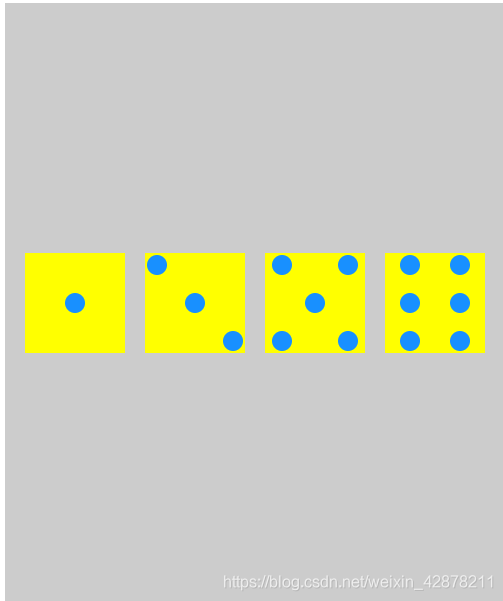
到此这篇关于最详细完整的flex弹性布局的文章就介绍到这了,更多相关flex弹性布局内容请搜索我们以前的文章或继续浏览下面的相关文章希望大家以后多多支持我们!

